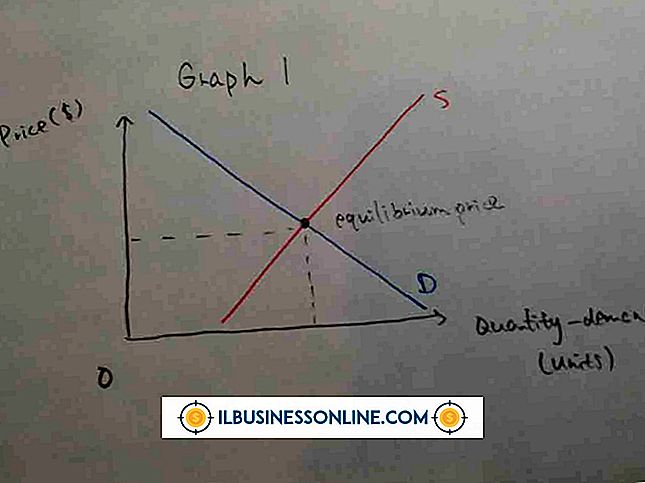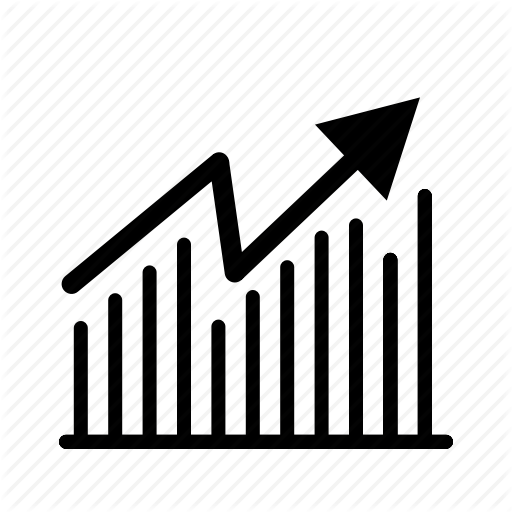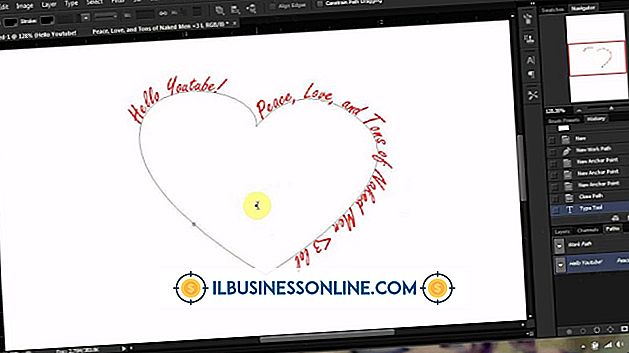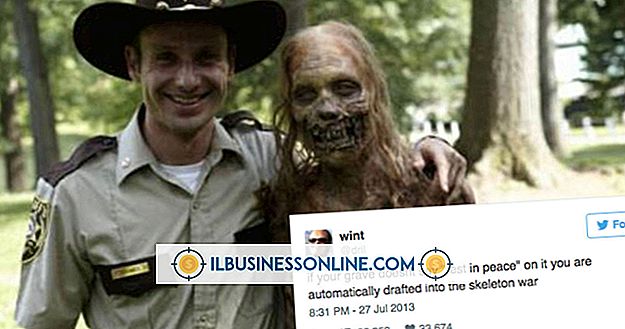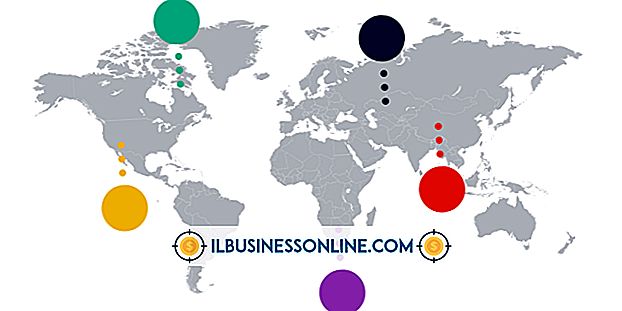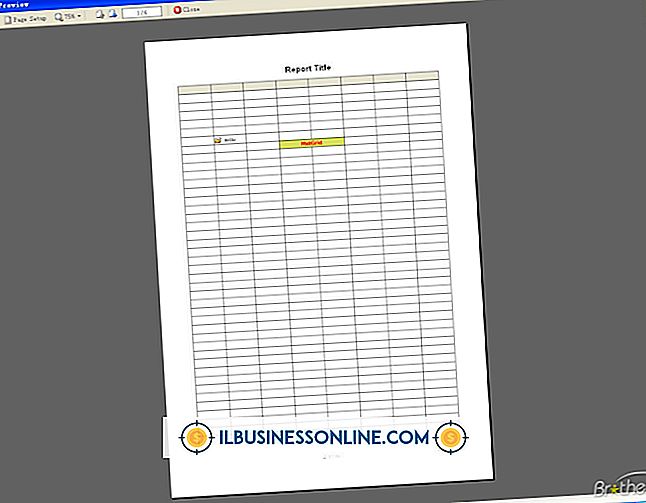Samsung Intensity에서 PC로 사진을 어떻게 업로드합니까?

삼성의 Intensity에 내장 된 1.3 메가 픽셀 카메라로 휴대 전화의 메모리 카드에 저장 한 사진을 PC에 업로드 할 수 있습니다. 휴대 전화의 대용량 저장 기능을 활용하면 소프트웨어를 구입하지 않아도 사진을 업로드 할 수 있습니다. 복사본이 PC에 저장되는 동안 원본 사진은 강도에 유지됩니다.
1.
USB 케이블로 삼성 Intensity를 PC에 연결하십시오. 케이블은 전화와 함께 제공됩니다.
2.
"설정 및 도구"를 클릭 한 다음 "도구"를 클릭하십시오.
삼.
"USB Mass Storage"를 클릭하고이 기능을 활성화하십시오. PC가 전화기를 인식하고 전화기의 관리 옵션을 표시합니다.
4.
PC에서 "시작"을 클릭 한 다음 "컴퓨터"를 클릭하십시오.
5.
"Removable Devices"아래의 Intensity 아이콘을 더블 클릭하고 "Pictures"폴더를여십시오. 휴대 전화의 메모리 카드에 현재 저장된 사진이 표시됩니다.
6.
업로드 된 사진을 저장할 컴퓨터 폴더를 엽니 다.
7.
Intensity의 폴더에서 컴퓨터 폴더로 그림을 드래그하십시오. 폴더에있는 그림을 놓아 컴퓨터에 업로드하십시오. 업로드 진행 상황을 보여주는 대화 상자 창이 나타납니다. 모든 그림이 업로드 될 때까지 그림을 계속 끌어 놓습니다. 완료되면 컴퓨터에서 전화를 끊습니다.
인기 게시물
미국 중소기업청 (US Small Business Administration)에 따르면 이메일 마케팅에 대한 응답은 전통적인 우편 마케팅에 대한 응답보다 높습니다. 우편 발송자의 응답은 평균 약 3 %입니다. 이메일을 통해 응답은 업계에 따라 5 %에서 35 % 사이입니다. 이러한 수치와 전 세계 구독자에게 저렴한 비용으로 신속하게 배포 할 수 있다는 점을 감안할 때 전자 메일은 수익 창출을위한 확실한 선택입니다. 광고하는 전자 메일을 통해 배포되는 광고는 중소기업 소유자가 수익 창출을 주도하는 한 가지 방법입니다. 현재 귀하의 제품을 구매하고 광고
자세한 내용을
국세청 (Internal Revenue Service)에 따르면 W-2 양식은 전년도의 양식에 대해 1 월 31 일까지 직원에게 우편으로 발송해야합니다. 이 날짜에 직원이 우편으로 우편물을받지 못할 수도 있지만, 이 시점에서 직원들은 최소한 발송해야합니다. 이 특정 프로토콜을 따르지 않는 회사의 경우 결과가 발생할 수 있습니다. 불만을 품은 직원 적시에 W-2 양식을 발송하지 않아서 국세청 (IRS)에 제기 할 수있는 공식적인 문제 외에도 매우 불만을 가진 직원 그룹을 상대해야 할 수도 있습니다. 그 중 많은 사람들은 세금 환급. 직원은
자세한 내용을
마케팅 계획은 방대한 커뮤니케이션 옵션, 스타일, 색조 및 농도에 개방 된 전략의 매우 유연한 유형입니다. 그럼에도 불구하고 많은 마케팅 계획은 마케팅 관리자가 시장 정보에 액세스하고, 제품의 가치 제안을 분석하고, 포커스 그룹에 대한 다양한 기술을 테스트하고, 브랜드를 효과적으로 관리해야하는 동일한 기본 단계를 따릅니다. 결국, 대부분의 마케팅 계획은 전략의 스펙트럼 전반에 걸쳐 비슷한 테스트를 거치게됩니다. 최종 실행 및 계획 효과에 대한 연구. 피드백 마케팅 계획의 구현의 마지막 단계는 효과를 측정하기위한 피드백과 데이터를받는 것입니다. 회사가 계획이 실제로 얼마나 잘 작동했는지와 주목할만한 변화가 있었는지 여부를 검토하지 않은 경우 마케팅 계획을 완료해야한다고 간주해서는 안됩니다. 계획의 결과를 측정하면 회사는 마케팅 계획을 효과적인 변화에 직접 연결하고 향후 더 나은 마케팅 선택
자세한 내용을
ActiveX는 Internet Explorer에서 동적 웹 탐색 환경을 제공하기 위해 Microsoft에서 개발 한 멀티미디어 프레임 워크입니다. 비디오 공유 서비스와 같은 많은 온라인 대상은 ActiveX 구성 요소를 자동으로 다운로드하고 설치하는 HTML 요소 인 OBJECT 태그로 웹 페이지를 코딩합니다. 그러나 Internet Explorer의 필수 기능 임에도 불구하고 사용자는 기본적으로 OBJECT 태그가 자동으로 시작되지 않도록 기본 설정을 재정의합니다. 이러한 태그는 리치 미디어를 효율적으로 전송할뿐만 아니라 바이러스 및 맬웨어의 수단으로도 사용할 수 있기 때문입니다. Microsoft는 OBJECT 태그로
자세한 내용을
마케팅은 귀하와 고객 사이의 교환의 길을 만듭니다. 때로는 교환을 통해 즉각적인 판매를 촉구하는 경우도 있으며, 다른 경우에는 향후 구매가 이루어질 때 브랜드에 대한 인지도를 구축하기도합니다. 기업은 다양한 마케팅 도구를 사용하여 회사 정보를 전달하고 고객의 관심을 자극하며 행동 동기를 부여합니다. 통합 마케팅 접근 방식은 고객 참여 및 비즈니스 구축을 위해 여러 전술을 적용합니다. 전통적인 마케팅 매체 간판, 배너, 신문, 잡지, 텔레비전, 라디오 및 전화 번호부와 같은 전통적인 미디어에는 유료 인쇄 광고, 광고 및 보도 자료와 같은 마케팅 도구가 사용됩니다. 이 접근법은 일방적 인 판매 촉진에 중점을두고 성공을 보장하기 위해 많은 수의 사람들에게 다가서는 것에 의존합니다. 출판물과 네트워크를 통한 광고는 투자 수익을 매우 중요하게
자세한 내용을